想要更改文件关联或 Windows 10 默认使用哪些程序?以下是如何重置 Windows 10 文件关联或更改文件类型 Windows 10。
众所周知,我们的计算机上有不同的应用程序可以打开不同的文件类型。
在 Microsoft Windows 操作系统中,每个文件的文件名中都有一个扩展名(例如 .txt、.doc、.pdf、.mp3、.bmp 等)。这些文件扩展名用于标识特定程序,Windows 可以使用该程序打开该文件。
假设你的系统上有一个 Mp4 格式的视频。如果你的计算机上安装了可用于打开 .Mp4 格式文件的不同应用程序,那么你可以使用多个程序,但默认情况下 Windows 仅选择一个程序并使用它打开所有文件。
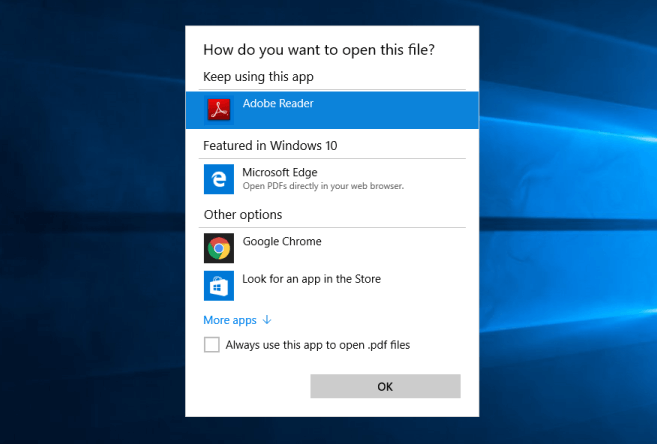
了解如何在 Windows 10 中更改文件关联以及如何在 Windows 10 PC 中重置文件关联。
将文件类型或协议与特定程序相关联的任务是在文件关联的帮助下完成的。
如何重置Windows 10文件关联或更改文件类型?在我们分享如何在 Windows 10 操作系统中重置文件关联或如何在 Windows 10 PC 中更改文件关联之前,让我们先了解一下 Windows 文件关联的实际含义。
什么是 Windows 10 中的文件关联?
基本上,文件关联将一类文件与相应的应用程序相关联。简单来说,文件关联就是文件类型与Windows操作系统支持程序之间的关系。
例如,PDF 文档可能与Adobe Reader相关联。这意味着每当你双击 PDF 文档时,Adobe Reader 都会为你打开该文件。
除此之外,文件关联还控制许多功能,例如 - 当用户双击文件时启动哪个应用程序,默认情况下为文件显示哪个图标,在 Windows 资源管理器中查看文件类型时如何显示,显示哪些命令在文件的快捷菜单中,以及许多其他 UI 功能,如工具提示、磁贴信息和详细信息窗格等。
最好的是,你可以更改Windows 计算机上的文件类型和 Windows 文件关联。
如果你曾经双击一个文件并且它在错误的程序中打开,或者在你不想使用的任何特定程序中打开,那么更改文件关联或重置文件关联是最合适的做法。
在这里,我们将向你解释如何重置 Windows 10 文件关联以及如何更改 Windows 10 PC 中的文件关联。让我们潜入水中。
如何在 Windows 10 中重置文件关联
如何重置Windows 10文件关联或更改文件类型?在 Windows 10 计算机中重置文件关联会将程序设置为所有可打开的文件类型和协议的默认设置。这样做的方法如下:
重置一种特定文件类型的文件关联:
Windows 10重置文件关联或更改文件类型的方法:如果你只想重置一种特定文件类型的文件关联,请按照以下步骤操作:
步骤(1):首先,浏览要重置关联的文件类型。
例如: 在这里,我们正在重置 PDF 文件类型的文件关联。
步骤 (2):接下来,右键单击该文件,然后选择Open with > Choose another app。
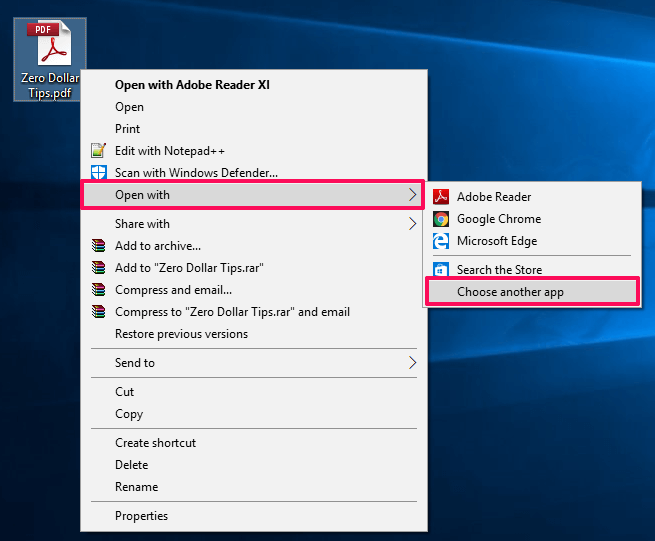
步骤(3):现在,一个新的弹出窗口“你想如何打开这个文件?”将出现在你的屏幕上。
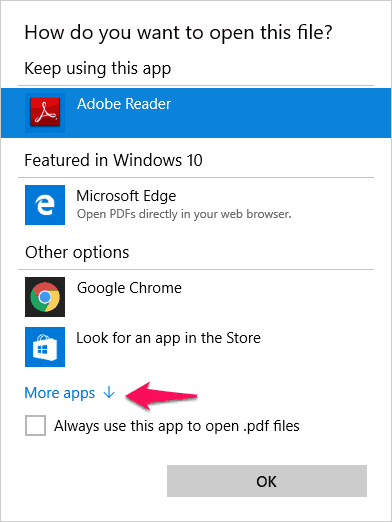
步骤(4):从这里,你可以选择要用于打开 .pdf 文件的应用程序。
如果你在此处没有看到要用于打开 .pdf 文件的应用程序,请单击更多应用程序选项,然后浏览所需的应用程序。
将所有文件类型关联重置为 Microsoft 默认值:
如果要将所有文件类型和协议关联重置为 Microsoft 默认值,请执行以下步骤:
步骤(1):首先,同时按Windows + I键打开Windows 设置,然后单击应用程序。
步骤 (2):从应用程序窗口的左窗格中,选择默认应用程序选项。
步骤 (3):现在,向下滚动默认应用程序,然后单击“重置为 Microsoft 推荐的默认设置”选项下的“重置”按钮。
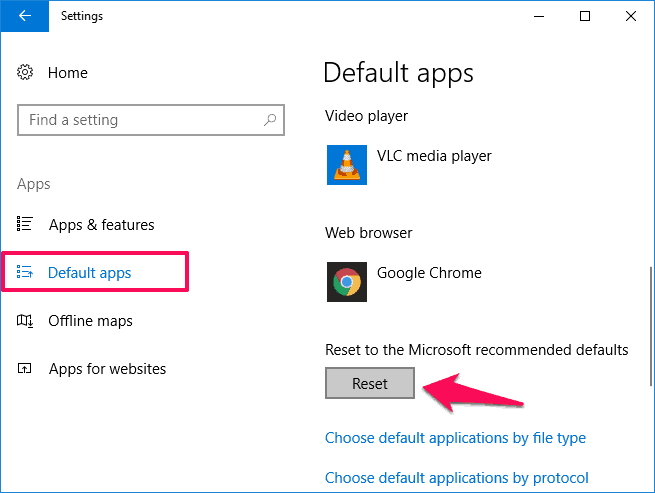
单击重置按钮将恢复 Windows 10 PC 中的所有默认文件关联。因此,你可以看到将所有文件类型关联重置为 Microsoft 默认值是多么简单。
如何在 Windows 10 中更改文件关联
Windows 10重置文件关联或更改文件类型的方法:更改在 Windows 10 PC 中打开文件的程序是一项非常简单的任务,只需几秒钟。为了更改 Windows 10 文件关联,我们将在这里使用控制面板。
因此,以下是在 Windows 10 操作系统中更改文件关联的方法:
步骤(1):首先,在 Windows 10 PC 中打开控制面板,然后转到程序。
步骤 (2):在“程序”窗口中,单击“默认程序”部分中的“使文件类型始终在特定程序中打开”选项。

步骤 (3):现在,设置关联工具将开始加载。在工具中向下滚动,你将在此处看到不同的文件扩展名。
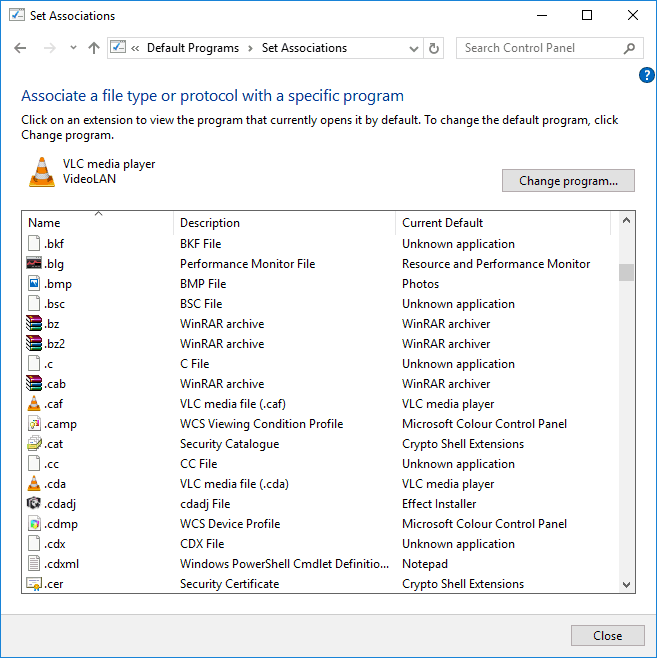
步骤(4):通过单击选择要更改其应用程序的文件扩展名。接下来,你必须单击 更改程序按钮。
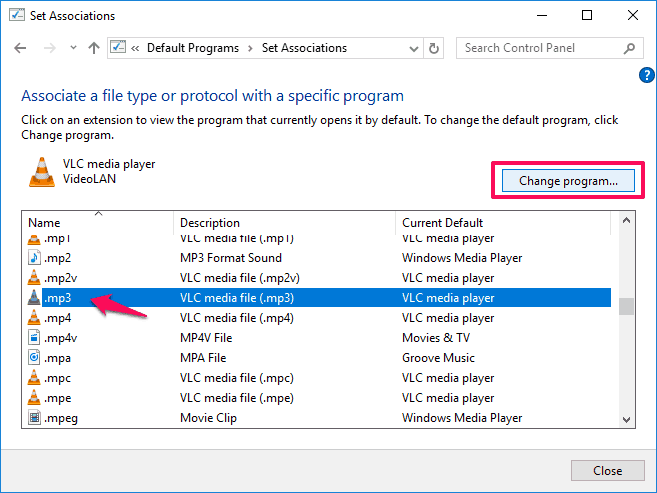
例如: 在这里,我们正在更改MP3 文件类型的文件关联。
步骤(5): 如何重置Windows 10文件关联或更改文件类型?点击后,你想从现在开始如何打开这个.mp3? 弹出窗口将显示在你的屏幕上。单击更多应用程序选项,然后选择你想从现在开始使用的应用程序作为打开的 mp3 文件类型。
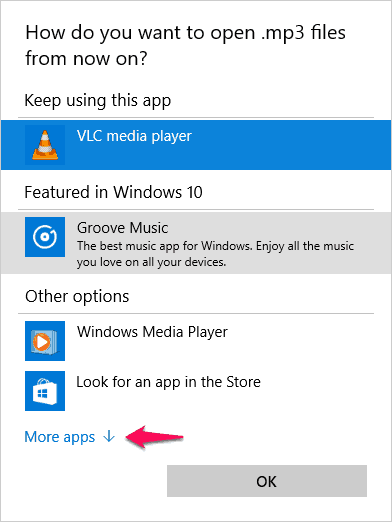
第 (6) 步:完成更改后,单击“确定”按钮。就是这样!
从现在开始,你选择的新应用程序将用于打开该特定文件类型。
结论
因此,这些是在 Windows 10 操作系统中重置Windows 10 文件关联和更改文件类型的一些最佳方法。在 Windows 8 和 7 中恢复默认文件关联的过程与上述说明几乎相同。
我们希望这个 Windows 10 文件关联修复教程完美地帮助你了解如何在 Windows 10 PC 中重置文件关联以及如何在 Windows 10 计算机中更改文件关联。

